¿Por qué Trasladar a iOS tarda mucho? [¡Aquí las soluciones!]
Cuando los usuarios cambian de marca de teléfono móvil, generalmente se enfrentan a algunas preguntas: ¿Cuánto tiempo se tarda en transferir entre dispositivos? ¿Se puede transferir información de mi cuenta de WhatsApp? Lo más importante es que esta situación se hace evidente cuando compramos un dispositivo iPhone y antes tenemos un dispositivo Android, ya que transferir datos de forma selectiva a iOS se convierte en una tarea muy complicada. En este artículo, discutiremos las soluciones a los problemas anteriores, así como las aplicaciones que recientemente llamaron la atención de los usuarios. ¡Vamos a ello!
¿Por qué Move to iOS tarda mucho?
Bueno, cuando Apple se dió cuenta de que mover los datos de WhatsApp de un Android a un iPhone era una tarea casi imposible, decidió desarrollar una aplicación llamada “Trasladar a iOS”, o también conocida como “Move to iOS”.
Esta aplicación, está diseñada para transferir absolutamente todos los datos de un dispositivo Android hacia un dispositivo de Apple, sin embargo, cuenta con algunos problemas que pocos conoces. Por ejemplo, la aplicación promete transferir WhatsApp, no obstante, no hará el traslado de los datos dentro de tu cuenta. En este sentido sí, tendrás instalada la aplicación de WhatsApp en tu iPhone, pero tus conversaciones se habrán perdido. ¿Es eso lo que quieres? Probablemente no.
¡Pero no te preocupes! La situación no termina aquí, porque hay verdaderas soluciones a tus problemas, sobre todo con aplicaciones que realmente logran transferir la aplicación de WhatsApp junto a sus datos de conversaciones, luego hablaremos de ello.
¿Cómo solucionar los problemas de demoras que tiene Trasladar a iOS?
Pero antes de contarte acerca de cómo transferir los datos de WhatsApp de Android a iOS, y ahora que sabes que Trasladar a iOS no cumple esa función, vamos a revisar por qué esta aplicación desarrollada por Apple demora tanto.
La realidad, es que saber cuánto tiempo lleva pasar a iOS todos los datos con esta aplicación es algo complicado, ya que depende en gran parte de tu información. ¿Está demorando mucho? Bueno, aquí hay algunos métodos que pueden solucionar tu problema.
Método 1 - Reiniciar tus dispositivos
El primer método, simplemente es tratar de reiniciar sus dispositivos antes de iniciar el proceso. ¿Por qué? Bueno, así logrará eliminar la memoria temporal de tu dispositivo, lo que hará que todas las aplicaciones se cierren, y por lo tanto, el objetivo de Trasladar a iOS sea el único proceso del sistema.
Este método por lo general funciona, no solo porque asegura que todo el potencial de ambos dispositivos se equilibren y funcionen en sinergia, sino porque también eliminará algunos errores intermedios.
Método 2 - Asegurarse de tener una conexión estable durante el proceso
Si lo anterior no funcionó, también recuerda tener una conexión estable durante el proceso. La transferencia de los datos que hace la aplicación de Apple Trasladar a iOS se realiza mediante conexión Wi-Fi, es decir, en tu red local.
Si la conexión a internet es inestable, o simplemente la señal del Wi-Fi es baja, puede haber pérdida de datos en el proceso, lo que ocasionará no solo errores, sino que también la posible eliminación de información importante. ¡Ten mucho cuidado! Es un proceso delicado.
Método 3 - Encienda el modo avión
En paralelo, podrías intentar simplemente encender el modo avión de tu iPhone y de tu Android, pues por alguna razón, los dispositivos han demostrado a lo largo de los años funcionar en su mejor potencial cuando esta función está activa, ya que se bloquean algunas señales que pueden interferir pero no son necesarias, ¡Debes probar! Podrías tener mucha suerte.
Método 4 - Borre los datos que no necesite
Por último, la aplicación Trasladar a iOS podría estar demorando porque los datos que intentas transferir simplemente son demasiados y estás saturando tus dispositivos. En tal caso, deberías plantearte eliminar los datos innecesarios y de los que no quieres permanencia en tu nuevo iPhone, ¡Incluso puede servirte para purgar tu antiguo dispositivo! Generalmente, es un proceso que, aún si no estuvieras haciendo transferencia de datos, ¡Puede ser útil!
¿Cómo transferir datos telefónicos sin utilizar Trasladar a iOS?
Si probó todos los pasos mencionados anteriormente pero el problema de trasladarse a iOS tarda una eternidad en ocurrir, entonces debería probar alguna otra aplicación alternativa para transferir sus datos de Android a iPhone fácilmente.
iCareFone iTransGo es la mejor alternativa para transferir datos de Android a iOS sin Move to iOS.
- iTransGo le permite transferir datos de Android a iPhone después de la configuración sin reiniciar.
- No se borrará ningún dato del dispositivo.
- Transfiere de forma selectiva los datos que necesitas. Mientras que el cambio a iOS es una restauración completa.
- La velocidad de transferencia (15 M/S) es mucho más rápida que Move to iOS.
Eche un vistazo a lo que dicen los usuarios de iTransGo:
El problema es que hace poco compré un iPhone nuevo y ya viene configurado, así que supuse que no necesitaba los datos anteriores. Sin embargo, crear contactos uno por uno es tedioso. Afortunadamente, icarefone itransgo me facilitó la resolución de este problema y, en solo 5 minutos, pude transferir todos mis contactos de mi Android anterior. --- Isla
Ok, esta es probablemente la mejor inversión que he hecho en una pieza de software. Funciona sorprendentemente bien por un precio tan asequible. 11/10! --- Olivia
Veamos cómo usar iTransGo para transferir datos de Android a iPhone:
Descargue e instale iTransGo en su computadora. Luego haga clic en el botón "Inicio" de la sección de Android a iOS.

Conecte dispositivos a su computadora. Debe habilitar la depuración USB en su Android y confiar en la computadora desde su iPhone. Cuando se hayan detectado sus dispositivos, haga clic en Inicio.

Ahora el programa va a escanear los datos en tu Android. Seleccione el tipo de datos que desea transferir.

Aquí verá exactamente los elementos de datos y el tamaño en su Android. Haga clic en Transferir datos para comenzar a transferir.

En cuestión de minutos, los datos seleccionados se transferirán a su iPhone. (PD: la velocidad de transferencia se verá afectada por el rendimiento de la computadora y el cable USB).


¿Cómo transferir WhatsApp sin utilizar Trasladar a iOS?
Aparentemente, Move to iOS también tuvo algunos problemas con la transferencia de WhatsApp, y algunas personas han reportado que elimina todos sus datos, o simplemente WhatsApp no aparece en Move to iOS.
Te recomendamos usar iCareFone Transferencia WhatsApp para transferir WhatsApp, la comparación es la siguiente:
- Descargar el programa en un computador, debes hacerlo desde Windows o Mac, ¡Es compatible con ambos!
Una vez la descarga haya finalizado y puedas instalar el software, debes conectar ambos dispositivos móviles y ejecutar iCareFone Transferencia.

Una vez dentro, deberás indicarle a iCareFone Transferencia, cuál dispositivo es el que tiene los datos de origen, y cuál es el dispositivo destino al que irán.
Después de comenzar transferencia, deberás crear una copia de seguridad en tu Android y verificar la cuenta ingresando el código que te envían a tu móvil
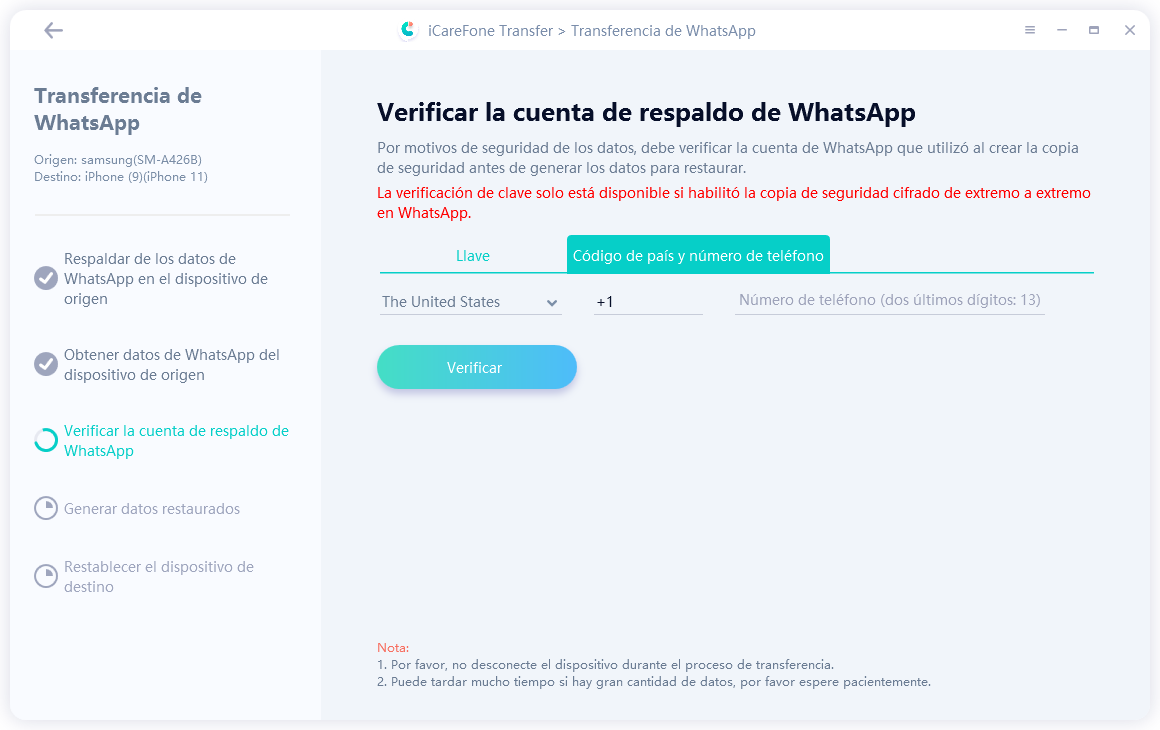
Por último, simplemente debes esperar y al cabo de unos minutos, que será rápido o lento dependiendo de la densidad de tus conversaciones, fotografías, videos, audios y demás, ¡Tu WhatsApp estará completamente dentro de tu iPhone! Esto claramente, incluye todas las conversaciones dentro.
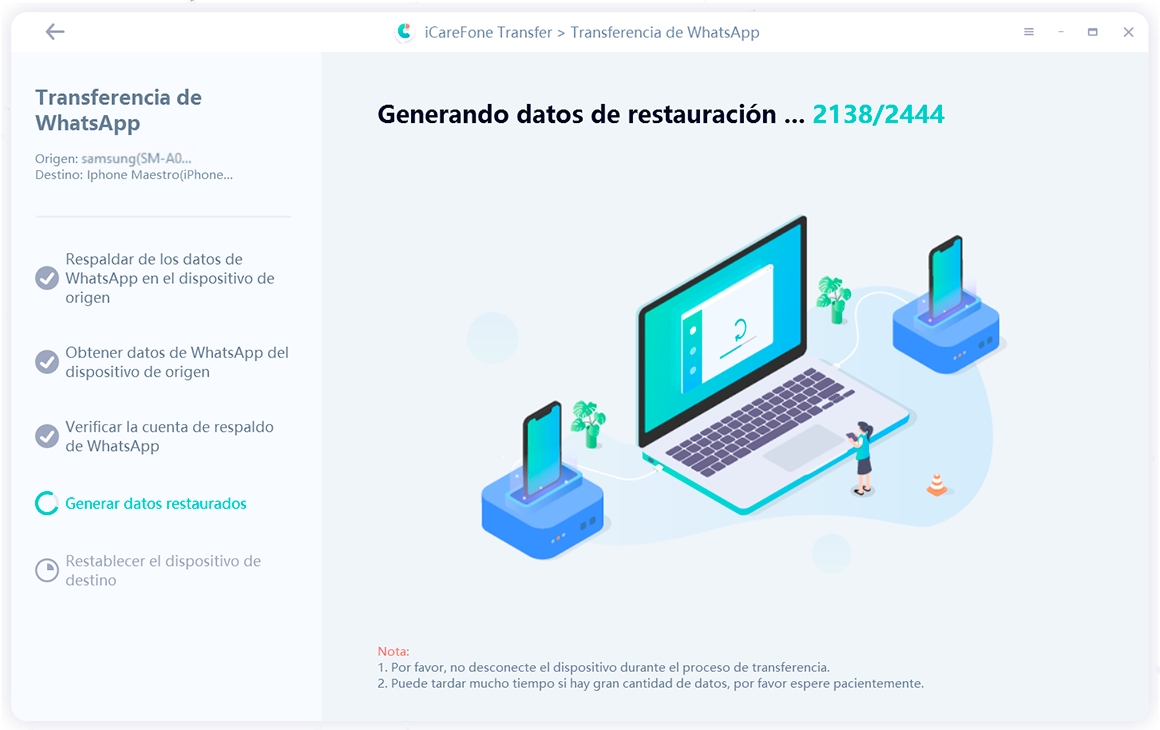

Conclusión
Entonces trasladar a iOS, ¿tarda mucho? Bueno, realmente depende de tus intenciones y la forma que estés utilizando. Si intentas hacerlo con Move to iOS, ya lo sabes: 1. Solo puedes realizar una restauración completa, no puedes decidir el tipo de datos transferidos. 2. La velocidad de transmisión depende en gran medida del entorno de la red, y el tiempo puede ser de 7 a 8 horas. Entonces recomendamos Tenorshare iTransGo, un software muy útil y seguro para realizar un cambio de dispositivos rápidamente.


iCareFone Transfer - Transferencia, Respaldo y Restauración de WhatsApp
- Transfiera WhatsApp entre Android e iPhone;
- Restaure WhatsApp desde Google Drive a iPhone;
- Realice copias de seguridad de WhatsApp de iPhone a PC/Mac de forma libre y fácil;
- Soporta más de 6000 modelos de teléfonos Android e iOS, como iOS 26 y iPhone 17.
Expresa Tu Opinión
luego escribe tu reseña








Por Alejandro García
09/12/2025 / WhatsApp
¡100 % Útil!